随着互联网技术的快速发展和数字生活的日益普及,多台电脑同时上网已成为许多家庭和企业的基本需求。然而,这同时也带来了网络管理的问题。如何高效地管理多台电...
2025-05-01 4 电脑
在日常的电脑使用过程中,电脑管家类软件的作用往往非常关键,它们负责保护电脑安全、优化系统运行等。然而,当这类软件意外被卸载,有时可能会导致系统不稳定甚至黑屏等问题。如果你遇到了这样的情况,不要慌张,本文将为你提供几种有效的恢复方法。
在解决电脑管家意外卸载导致黑屏的问题之前,我们先来看一下如何预防此类事件发生。
系统备份:定期备份系统,尤其是当电脑管家软件被安装后,确保能够快速恢复到一个安全的状态。
软件设置:在电脑管家软件中设置保护措施,以防止意外卸载的发生。
谨慎操作:在卸载任何软件时,要格外小心。确保你真的需要卸载该软件,并且理解卸载可能带来的后果。
如果你已经不幸遇到了电脑管家意外卸载导致的黑屏问题,请继续阅读以下恢复步骤。
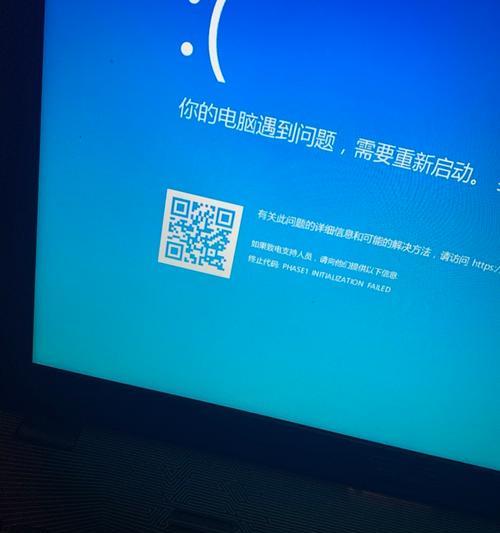
如果你的电脑在启动时显示黑屏,可以尝试进入安全模式进行修复。
1.重启电脑,在启动过程中不断按F8键(有些电脑可能是其他功能键)以进入“高级启动选项”。
2.选择“安全模式”并按回车键。
3.一旦进入安全模式,尝试重新安装电脑管家或进行系统修复。
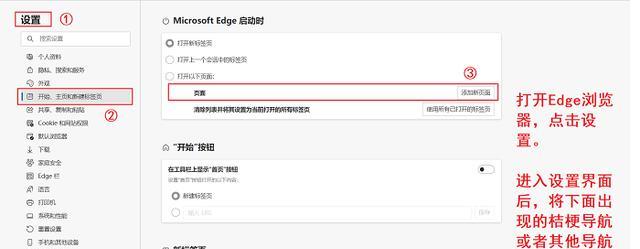
如果之前创建过系统还原点,系统还原是一个非常有效的恢复方法。
1.在安全模式下,搜索并打开“系统属性”。
2.选择“系统还原”并点击“下一步”。
3.选择一个合适的还原点进行系统还原。请确保选择的还原点是在电脑管家软件被卸载之前创建的。
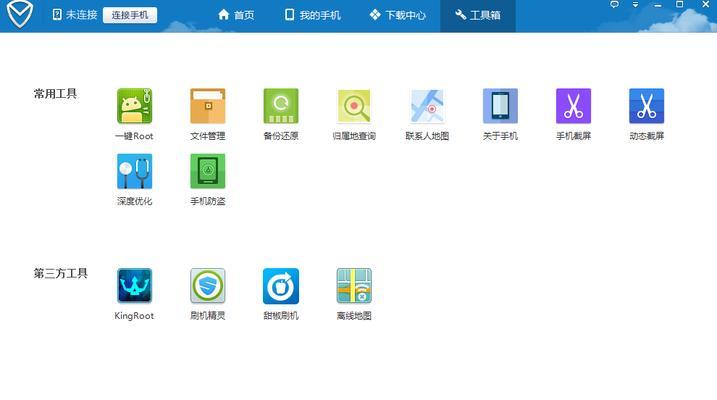
如果你有电脑管家的安装介质,可以通过安装介质进行系统修复。
1.将安装介质插入电脑,并重启电脑。
2.在启动过程中选择通过安装介质启动。
3.按照提示选择修复电脑,然后选择“疑难解答”>“高级选项”>“命令提示符”。
4.在命令提示符下,输入相关的修复命令,比如`sfc/scannow`来扫描并修复系统文件。
如果上述方法都无法解决问题,那么可能需要考虑重装系统。
1.使用安装介质启动电脑。
2.按照指引格式化系统盘,并进行全新安装。
Q1:电脑管家意外卸载会导致数据丢失吗?
A1:通常情况下,仅卸载电脑管家软件并不会导致数据丢失,但若卸载过程损坏了系统文件,可能会对数据安全造成影响。
Q2:如果电脑管家被卸载后,无法进入系统怎么办?
A2:如果无法进入系统,可以尝试使用系统修复盘、安装介质或通过命令提示符来进行系统修复。
Q3:不同品牌电脑管家的恢复方法有差异吗?
A3:基本的恢复方法相似,但具体步骤可能会有所差异,建议查看相应软件的官方恢复指南。
在处理电脑管家意外卸载导致的黑屏问题时,请遵循上述步骤进行操作。定期对电脑进行备份和维护,可以有效地减少这类问题的发生。如果你在操作过程中遇到任何困难,建议寻求专业人士的帮助。通过以上所述的方法,希望能够帮助你顺利恢复电脑的正常使用。
标签: 电脑
版权声明:本文内容由互联网用户自发贡献,该文观点仅代表作者本人。本站仅提供信息存储空间服务,不拥有所有权,不承担相关法律责任。如发现本站有涉嫌抄袭侵权/违法违规的内容, 请发送邮件至 3561739510@qq.com 举报,一经查实,本站将立刻删除。
相关文章

随着互联网技术的快速发展和数字生活的日益普及,多台电脑同时上网已成为许多家庭和企业的基本需求。然而,这同时也带来了网络管理的问题。如何高效地管理多台电...
2025-05-01 4 电脑

随着科技的不断进步,音箱设备与电脑的结合也越来越紧密。雅士音箱作为市场上的知名品牌,其产品以优良的音质和简洁的操作受到众多用户的喜爱。但对于初次使用雅...
2025-05-01 4 电脑

你是否正在寻找位于沈丘县的电脑配件店?随着个人电脑和电子设备需求的增长,寻找一个可靠的电脑配件供应商变得尤为重要。本文将为你提供一份详尽的指南,帮助你...
2025-04-30 10 电脑

随着个人电脑使用的普及,越来越多的人开始尝试自行组装电脑,以获取更加个性化的使用体验。然而,在组装完成之后,遇到无法上网的问题却是一个常见的困扰。本文...
2025-04-30 11 电脑

一、平板电脑音乐播放可行性随着科技的发展,数字音乐的播放不再局限于电脑和专业播放器。平板电脑,因其便携性和强大的功能,已成为我们生活中不可或缺的数...
2025-04-30 10 电脑

在如今这个多媒体时代,动态照片作为一种视觉效果独特的记录形式,越来越受到人们的喜爱。华为电脑不仅在性能上表现出色,其内置的摄像头和软件支持也为用户提供...
2025-04-29 11 电脑